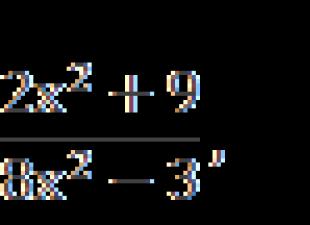Il arrive toujours un moment où une organisation décide soit de commencer à automatiser ses activités (imaginez, j'ai personnellement été témoin de la façon dont la comptabilité est tenue dans Excel dans certaines petites entreprises), soit de passer à un autre programme.
Cela est particulièrement vrai ces derniers temps, lorsqu'il y a une activité active.
Par conséquent, nous considérerons au moins trois options pour saisir ou transférer les soldes initiaux à l'aide de l'exemple :
- transférer les restes de la version 7.7 de la manière standard ;
- contacter un programmeur 1C avec une demande d'écriture d'un mécanisme de transfert des restes d'un autre programme, ou dans le cas où de nombreuses modifications ont été apportées à la version 7.7 ;
- saisie manuelle des soldes.
Important! Avant de saisir des soldes, configurez les politiques comptables et les paramètres comptables de votre organisation. Dans certains cas, cela peut affecter considérablement l'exactitude de la saisie des soldes. Par exemple, l'une des questions les plus fréquemment posées est : « Lors de la saisie des soldes du 10e compte, le programme vous demande de saisir un lot, mais nous ne suivons pas les lots. Il s'avère que dans les paramètres comptables de la version 8, il n'est pas désactivé.
La saisie des soldes dans le programme 1C : « Enterprise Accounting 3.0 » s'effectue à l'aide des documents « Saisie des soldes ». Les documents sont divisés en sections comptables qui correspondent aux groupes de comptes dans le plan comptable.
Veuillez noter que vous ne pouvez pas saisir les soldes pour l'ensemble du groupe. De plus, si le compte dispose d'analyses, c'est-à-dire d'un sous-conto, vous devez alors transférer les soldes par analyse.
Si des enregistrements sont conservés pour plusieurs organisations dans une seule base d'informations, le champ obligatoire « Organisation » sera disponible. Naturellement, les soldes sont saisis séparément pour chaque organisation.
Il existe un assistant pour la saisie des soldes. Où dans 1C 8.3 saisissez-vous les soldes initiaux ? Les développeurs l'ont caché dans la section « Soldes initiaux » du menu « Principal ».
Obtenez 267 leçons vidéo sur 1C gratuitement :
La première chose que vous devez faire dans 1C pour commencer à transférer manuellement les soldes est de définir la date à partir de laquelle les soldes commenceront à être valides. Il s'agit d'une condition obligatoire ; sans date, le bouton « Saisir le solde du compte » ne sera pas actif.
Un formulaire de liste de documents s'ouvrira. En haut, il sera indiqué pour quelle section les soldes sont saisis. Cliquez sur le bouton « Créer » :

Selon la section comptable, le formulaire de document peut avoir une apparence différente avec un ensemble de détails différent.
La saisie manuelle des soldes est abordée plus en détail dans notre vidéo :
Transfert des soldes de la version 1C 7.7
Dans le menu « Principal » il y a une section « Soldes initiaux ». Il contient un lien « Télécharger depuis 1C:Enterprise 7.7 ». Cliquons dessus :

Ici, nous avons deux autres options :
- télécharger les soldes directement à partir de la base de données d'informations ;
- et charger à partir d'un fichier préparé à l'avance dans le programme 7.7 (il y a également un traitement pour faciliter la transition vers la version 8).

Suivez ensuite les instructions de l'assistant de transfert de données. Si les configurations 7.7 et 8 sont mises à jour vers les dernières versions et qu'aucune modification significative n'a été apportée à la version 7.7, la migration devrait être simple et il n'est pas nécessaire de décrire ce processus plus en détail.
Si les données n'ont pas été transférées complètement ou si une erreur s'est produite pendant le processus de transfert, vous devez dans tous les cas contacter un spécialiste, car cette option doit être considérée comme un cas particulier.
Transférer des soldes vers 1C depuis un autre programme
Dans le programme 1C Enterprise, il existe de nombreux mécanismes pour créer votre propre traitement pour le transfert de données :
- créer des règles d'échange;
- générer des fichiers mxl ;
- générer des fichiers dbf ;
- connexion directe à l'infobase via ODBC ;
- en utilisant l'objet de configuration « Sources de données externes » ;
- même en utilisant des fichiers texte, etc.
Dans l'article d'aujourd'hui, nous examinerons le processus d'introduction des soldes initiaux. Toutes les opérations seront effectuées dans la configuration 1C Enterprise Accounting version 3.0, sur la plateforme 1C 8.3.
Il est conseillé d'introduire des soldes initiaux lorsqu'une entreprise passe d'un système comptable précédent à un nouveau. Si une entreprise commence à travailler dans une base de données vide, menant ses activités commerciales dès le début, pour ainsi dire, à partir d'une « table rase », la saisie des soldes initiaux ne sera pas nécessaire.
Dans de nombreux cas, il est possible d'effectuer facilement un transfert automatique à partir de systèmes comptables précédents à l'aide de traitements supplémentaires, de systèmes de conversion de données ou d'outils intégrés.
Il ne serait pas inutile de le noter...
il est préférable de saisir les premiers au début d'une nouvelle période comptable, c'est-à-dire début du trimestre, début de l'année. Ceci est recommandé pour la transition la plus indolore. Bien que le programme vous permette d'entrer à n'importe quelle date, nous en discuterons plus tard.
Nous effectuerons le processus de saisie basé sur la configuration 1C Accounting version 3 pour la Russie. Cependant, toutes les actions ci-dessus seront fondamentalement similaires pour d’autres configurations comptables.
Nous considérerons le cas où il n'y a pas tellement de résidus pour recourir à l'aide de spécialistes et qu'il n'est pas nécessaire d'étudier des informations complémentaires sur l'organisation du transfert des résidus.
Afin d'ouvrir le traitement de saisie des soldes initiaux dans la version 3.0 du système comptable 1C, vous devez sélectionner la section du panneau de configuration « Répertoires et paramètres comptables ».


Avant de saisir les soldes, il est nécessaire de saisir l'organisation, de définir ses détails et ses paramètres, et également de s'assurer que la politique comptable est entièrement et correctement définie pour l'organisation dans laquelle le travail est effectué.
Après avoir cliqué sur le bouton « Assistant de saisie des soldes initiaux », un formulaire s'ouvrira avec un ensemble de comptes comptables et de détails de propriété. Dans ce formulaire, vous devez saisir le nom de l'organisation pour saisir les soldes puis, si nécessaire, saisir les comptes nécessaires en parcourant séquentiellement les onglets du formulaire.

Après avoir précisé l'organisme, nous ne manquerons pas d'indiquer la date à laquelle les soldes seront saisis.

Comme vous le savez, les soldes sont inscrits en correspondance avec le compte auxiliaire « 000 ». Lors de la saisie manuelle, le mécanisme suivant doit être utilisé. Si le compte présente un solde débiteur, alors nous saisirons son solde débiteur et le crédit du compte « 000 ». Dans le cas d’un solde de prêt, saisissez la procédure inverse.
Ainsi, pour saisir un compte, par exemple « 01.Immobilisations », vous devez créer un nouveau document « Saisie des soldes initiaux ». Pour ce faire, sélectionnez le compte et cliquez sur le bouton « Saisir les soldes des comptes ».

Dans le nouveau document, le nombre de paramètres saisis dépendra directement du compte comptable sélectionné ; cet ensemble sera généré automatiquement. La section comptabilité sera également automatiquement sélectionnée. Dans notre cas, pour le compte 01, 9 paramètres ont été générés, dont : « Numéro d'inventaire », « Immobilisation », « Compte d'amortissement », colonnes de coût, etc.

Après avoir rempli et vérifié les détails de l’en-tête, cliquez sur le bouton de menu du formulaire « + Ajouter ».


Dans la fiche qui s'ouvre, renseignez les détails avec les valeurs requises à la fin de la période, en créant simultanément les éléments manquants des répertoires. La valeur comptable est inscrite au coût historique en tenant compte de toutes les actions telles que les mises à niveau, les radiations partielles, etc. Dans la position d'amortissement cumulé, nous inscrivons le montant de l'amortissement cumulé de l'ancien système comptable à la date de saisie des soldes.

Après avoir rempli et vérifié les données, passez aux signets. Entrons les paramètres dans l'onglet « Comptabilité ». Nous indiquerons la personne financièrement responsable, le nombre de mois pour la durée d'utilité et vérifierons les valeurs des champs « Mode de réception et « Procédure comptable ». Cochez la case « Calculer l’amortissement ». Si disponibles, saisissez les informations sur ces dernières avant de saisir les soldes d'amortissement.

Nous entrons, vérifions et procédons à la comptabilité fiscale. Certains paramètres seront déjà renseignés sur la base des données précédentes, mais nous vérifierons la présence de la case « cumuler les amortissements » si l'amortissement est prévu en comptabilité fiscale. Nous saisissons les données restantes si les données sont disponibles et nécessaires.

Remplissons le dernier onglet - « Événements ». Ici, nous veillerons à remplir la section « Acceptation d’inscription ». Saisissez la date de début de la comptabilité, l'événement, le nom du document et le numéro du document pour l'acceptation en comptabilité. Nous saisissons les données restantes si disponibles.

Nous vérifions les données et cliquons sur le bouton « Enregistrer et fermer »


À la suite de nos manipulations, comme nous le voyons, des changements se sont produits dans les comptes comptables - soldes créditeurs et débiteurs.

Vous pouvez visualiser le document créé en cliquant sur le bouton « Ouvrir la liste des documents », où le document comptabilisé pour la saisie des soldes d'immobilisations sera disponible pour la gestion.

Par exemple, en les chargeant depuis un fichier ou ;
Saisie des soldes dans 1C 8.3
Pour saisir les soldes, exécutez Assistant pour la saisie des soldes initiaux Au chapitre Principal - Mise en route - Assistant de saisie du solde.
Lien Fixer la date de saisie des soldes indiquez la date précédant la date de début des travaux dans la base de données : par exemple, si vous commencez à tenir des registres à partir de 1er janvier, puis indiquez la date 31 décembre.

Sur l'onglet Comptes généraux dans le plan comptable indiquer tous les soldes des comptes de bilan. N'oublie pas Comptes hors bilan dans le plan comptable : Ils doivent également être saisis.

Pour cela, sélectionnez le compte pour lequel vous avez des soldes, utilisez le bouton pour les saisir Saisir les soldes des comptes .

Mode de saisie du solde
Vous pouvez saisir les soldes en utilisant les données suivantes :
- registres spéciaux.
Selon quelles données les soldes sont saisis, il est établi dans le document Saisie des soldes par bouton Mode de saisie du solde ou Plus - Mode de saisie du solde.
Les cases à cocher peuvent être cochées toutes ou seulement celles nécessaires. Par exemple, lors d'un changement de régime fiscal, vous devez saisir les soldes uniquement pour la comptabilité fiscale et les registres spéciaux. Et lors de la saisie des soldes avec transition vers une comptabilité TVA séparée dès le début de la maintenance de la base de données vous devez saisir les soldes uniquement dans des registres spéciaux, sans affecter les données comptables et comptables. Si les soldes sont saisis dans une base de données vide, les trois cases doivent être cochées.

Le mode de saisie des soldes ne peut pas être défini dans chaque document. Dans certains documents, il n'est pas nécessaire de saisir des données dans des registres spéciaux, tandis que dans d'autres, les données de comptabilité fiscale sont renseignées dans des colonnes distinctes de la comptabilité. Donc le bouton Mode de saisie du solde vous ne le trouverez pas dans tous les documents.
Saisie des soldes d'immobilisations dans 1C 8.3
Examinons la saisie des soldes dans 1C 8.3 en utilisant les immobilisations comme exemple.
Au 31 décembre 2018, V. A. Grigoriev était affecté à l'Organisation Entrepôt de produits finis, acheté auprès d'un tiers, pour un coût initial de 3 840 000 RUB. L'entrepôt a été accepté en comptabilité en tant qu'OS et mis en service par le document OS-1 n°5 du 09/12/2014. Durée de vie utile - 240 mois. Le montant cumulé de l'amortissement selon les registres comptables et comptables est de 768 000 RUB. (3 840 000/240*48). Lors de son exploitation, l'entrepôt n'a pas été modernisé.
Conformément à la politique comptable, les amortissements comptables et comptables sont calculés selon la méthode linéaire pour toutes les immobilisations. Les dotations aux amortissements sont incluses dans les charges professionnelles selon la comptabilité (charges indirectes selon la comptabilité).
Pour saisir les soldes Entrepôt de produits finis positionner le curseur sur le compte 01 ou 01.01, à l'aide du bouton Saisir les soldes des comptes créer un document Saisie des soldes .


Apprendre encore plus remplir l'annuaire Immobilisations
- Vie utile - la durée d'utilité initiale, et non la durée résiduelle à la date d'enregistrement des soldes.

Remplissez l'onglet de la même manière Comptabilité fiscale .

Sur l'onglet Événements indiquer quand Action mis en service et avec quel document.

Les données saisies seront reflétées dans la section tableau. Si vous ne disposez pas de suffisamment de données dans le tableau, vous pouvez accéder au formulaire de saisie des soldes en double-cliquant sur n'importe quelle colonne ou personnaliser l'affichage des colonnes à l'aide du bouton Plus - Personnaliser le formulaire.
Dans notre exemple Entrepôt de produits finis n'a pas été modernisé, donc Valeur actuelle sera égal Coût initial .

Publications
Tous les soldes initiaux sont inscrits en correspondance avec le compte « Compte Filiale ». Après avoir saisi les soldes, il ne devrait y avoir aucun montant impayé sur ce compte.

Vous devez donc saisir les soldes de chaque compte sur l'onglet Comptes généraux dans le plan comptable .
Lors de la saisie des soldes du compte 01 « Immobilisations », les soldes des amortissements cumulés sont immédiatement renseignés.
TVA sur les ventes
Languette TVA sur les ventes rempli si vous devez refléter les soldes de TVA sur les valeurs vendues (registre les soldes Ventes avec TVA), et indiquer également la base de répartition pour la tenue correcte d'une comptabilité séparée.

Les soldes de TVA sur les ventes doivent être saisis si vous saisissez des soldes sur les comptes 90 « Ventes » ou lors de la vente d'autres biens (immobilisations, matériels, etc.), c'est-à-dire Vous ne commencez pas à tenir des registres dès le début de la période.
L'assiette de répartition doit être saisie lors de la tenue d'une comptabilité séparée s'il existe une TVA entrante soumise à répartition.
Apprendre encore plus
Après avoir mis en place la politique comptable de l'organisation, ce que nous avons fait, nous passons à l'étape suivante consistant à étudier le programme 1C Enterprise Accounting 8.2, à saisir les soldes initiaux.
Saisie des soldes initiaux dans 1C doit être fait avant de commencer la comptabilité dans le programme de comptabilité 1C 8.2.
Si les soldes initiaux doivent être saisis avec une date antérieure à la date du jour, alors il faut, avant de démarrer 1C, changer la date sur l'ordinateur, puis lancer le programme 1C pour fonctionner. Sinon, le programme refusera d'effectuer des publications.
La saisie des soldes initiaux dans 1C se fait dans la section Journaux - Transactions manuelles .

Menu – Ajouter. Publications – Ajouter .

Les soldes initiaux en 1C sont inscrits selon le compte de solde initial en correspondance avec le compte auxiliaire « 000 ».
Le compte « 000 » est auxiliaire, actif - passif. Le solde récapitulatif de celui-ci sera égal à 0, puisque la somme des soldes d'ouverture débiteurs est égale à la somme des soldes d'ouverture créditeurs.
Il s'ensuit que lors de la saisie des soldes des comptes comptables dans le compte auxiliaire, nous saisirons des montants égaux au débit et au crédit.
Le solde consolidé sera remis à zéro, car le principe de la comptabilité « en partie double » ne fait aucun doute.
Saisissez les soldes initiaux et enregistrez avec le bouton D'ACCORD.
Vérifions que les soldes initiaux sont correctement saisis.
Menu principal - Rapports – Bilan .
Nous sélectionnons la date de fin de la période de reporting le jour de la saisie des soldes initiaux, pour moi le jour est aujourd'hui. Bouton - Générer un rapport .
Nos soldes d'ouverture seront affichés dans les colonnes de droite - Solde à la fin de la période de reporting. Le débit est égal au crédit. Il n'y a pas de solde sur le compte, ce qui signifie que les soldes initiaux ont été correctement saisis.

Aujourd'hui, nous avons enregistré les soldes d'ouverture des comptes comptables à la date de référence.
Comment transférer des soldes vers une nouvelle base de données comptable 1C 8.3
Il arrive toujours un moment où une organisation décide soit de commencer à automatiser ses activités, soit de passer à un autre programme.
Cela est particulièrement vrai récemment, lorsqu'il y a une transition active de la version 1C 7.7 à 8.
Par conséquent, nous considérerons au moins trois options pour saisir ou transférer les soldes initiaux en utilisant l'exemple du programme 1C 8.3 - « Enterprise Accounting 3.0 » :
- transfert des restes de la version 7.7 de manière standard
- faire appel à un programmeur 1C avec une demande d'écriture d'un mécanisme pour transférer les restes d'un autre programme, ou dans le cas où de nombreuses modifications ont été apportées à la version 7.7
- saisie manuelle des soldes
Important! Avant de valider les soldes, configurez les politiques comptables et les paramètres comptables de votre organisation. Dans certains cas, cela peut affecter considérablement l'exactitude de la saisie des soldes. Par exemple, l'une des questions les plus fréquemment posées est : « Lors de la saisie des soldes du 10e compte, le programme vous demande de saisir un lot, mais nous ne suivons pas les lots. Il s'avère que la comptabilité par lots n'est pas désactivée dans les paramètres de comptabilité de la version 8.
La saisie des soldes dans le programme 1C : « Enterprise Accounting 3.0 » s'effectue à l'aide des documents « Saisie des soldes ». Les documents sont divisés en sections comptables qui correspondent aux groupes de comptes dans le plan comptable.
Les soldes ne peuvent pas être saisis pour l’ensemble du groupe. De plus, si le compte dispose d'analyses, c'est-à-dire d'un sous-conto, vous devez alors saisir les soldes dans le contexte de l'analyse.
Si des enregistrements sont conservés pour plusieurs organisations dans une seule base d'informations, le champ obligatoire « Organisation » sera disponible. Naturellement, les soldes sont saisis séparément pour chaque organisation.
Il existe un assistant pour la saisie des soldes. Où dans 1C 8.3 saisissez-vous les soldes initiaux ? Les développeurs l'ont caché dans la section « Soldes initiaux » du menu « Principal ».
La première chose que vous devez faire dans 1C pour commencer à transférer manuellement les soldes est de définir la date à partir de laquelle les soldes commenceront à être valides. Il s'agit d'une condition obligatoire ; sans date, le bouton « Saisir le solde du compte » ne sera pas actif.
Un formulaire de liste des documents pour la saisie des soldes s'ouvrira. En haut, il sera indiqué pour quelle section les soldes sont saisis. Cliquez sur le bouton « Créer » :

Selon la section comptable, le formulaire de document peut avoir une apparence différente avec un ensemble de détails différent.
Transfert des soldes de la version 1C 7.7
Dans le menu « Principal » il y a une section « Soldes initiaux ». Il contient un lien « Télécharger depuis 1C:Enterprise 7.7 ». Clique dessus:

Deux autres options apparaissent
- télécharger les soldes directement depuis la base de données d'informations
- et charger à partir d'un fichier préparé à l'avance dans le programme 7.7 (il y a aussi un traitement là-bas pour faciliter la transition vers la version 8)

Suivez ensuite les instructions de l'assistant de transfert de données. Si les configurations 7.7 et 8 sont mises à jour vers les dernières versions et qu'aucune modification significative n'a été apportée à la version 7.7, la migration devrait être simple et il n'est pas nécessaire de décrire ce processus plus en détail.
Si les données n'ont pas été transférées complètement ou si une erreur s'est produite pendant le processus de transfert, vous devez dans tous les cas contacter un spécialiste, car cette option doit être considérée comme un cas particulier.
Transférer des soldes vers 1C depuis un autre programme
Dans le programme 1C Enterprise, il existe de nombreux mécanismes pour créer votre propre traitement pour le transfert de données :
- créer des règles d'échange
- générer des fichiers au format mxl
- générer des fichiers dbf
- connexion directe à l'infobase via ODBC
- à l'aide de l'objet de configuration "Sources de données externes"
- même en utilisant des fichiers texte et ainsi de suite
Par conséquent, si un programmeur 1C dit que c'est extrêmement difficile et demande un montant irréaliste, discutez de ces points avec lui. Il existe de nombreuses informations sur Internet et des traitements alternatifs universels prêts à l'emploi pour transférer non seulement des soldes, mais également des documents.
Si dans le programme 7.7 certains détails ont été ajoutés aux répertoires, ils ne seront naturellement pas transférés par le traitement standard. Mais personne n'interdit de corriger les règles d'échange, ou de télécharger ces détails séparément dans un fichier puis de les charger dans le programme version 8.
Basé sur des matériaux de : programmist1s.ru
 budivel.ru À propos de l'isolation et du chauffage de la maison.
budivel.ru À propos de l'isolation et du chauffage de la maison.